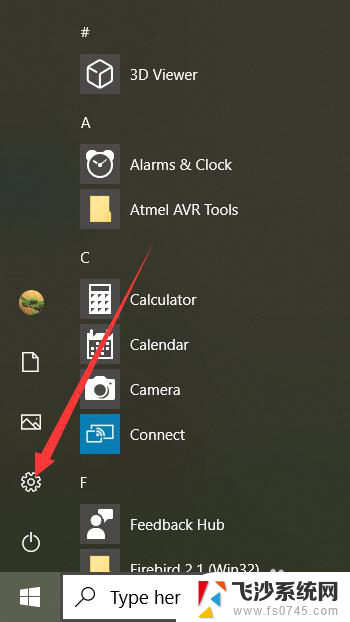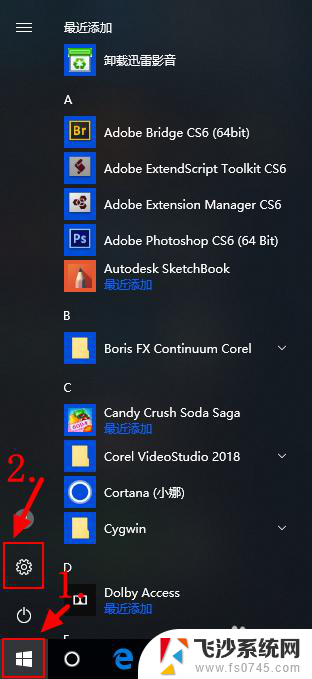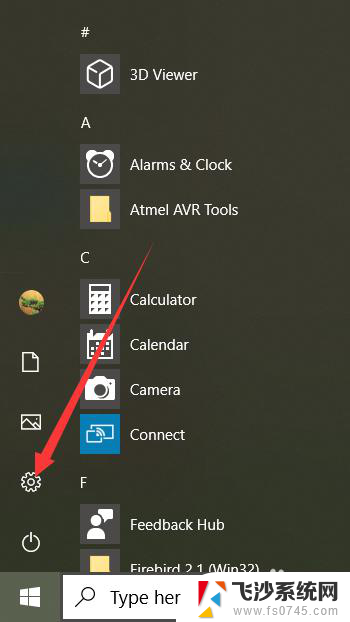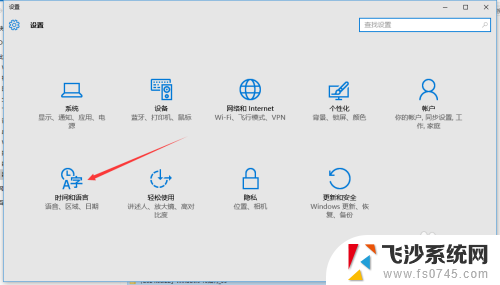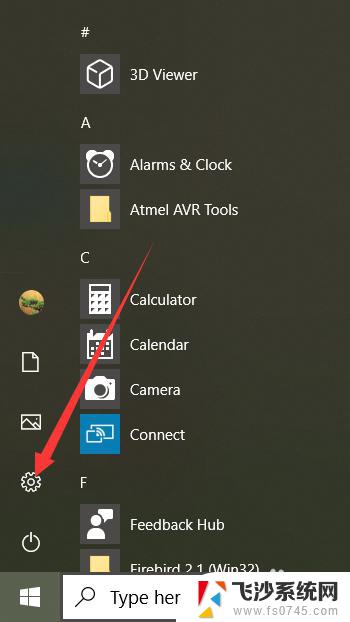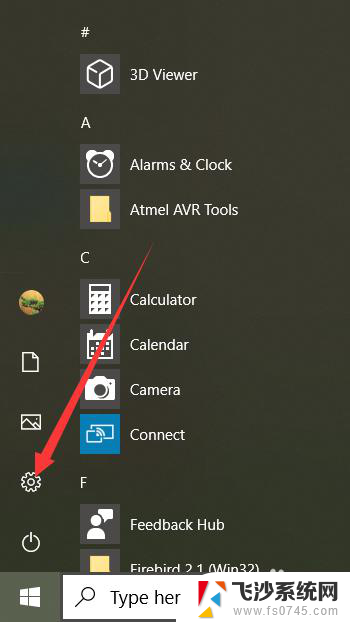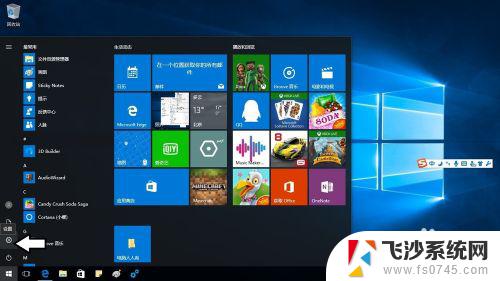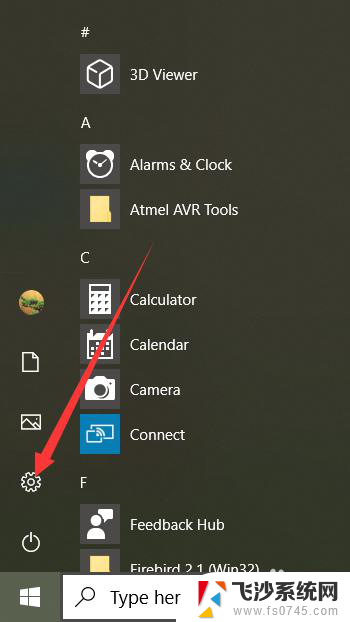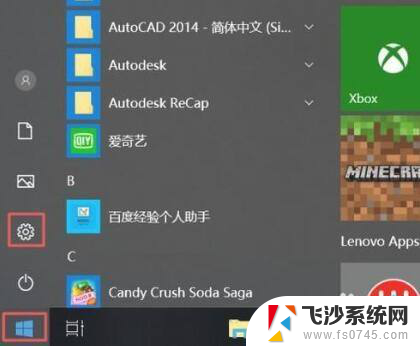系统设置 英文 win10系统语言设置为英文教程
Win10系统是目前广泛使用的操作系统之一,它提供了丰富的功能和个性化设置,使用户能够根据自己的喜好和需求进行定制,其中系统语言设置是一个重要的选项,它决定了系统界面和应用程序的语言显示。对于那些习惯使用英文界面和英文应用程序的用户来说,将Win10系统语言设置为英文是一个不错的选择。本文将介绍如何进行系统设置,详细讲解Win10系统语言设置为英文的教程,让您轻松地享受英文界面带来的便利和舒适。
步骤如下:
1.打开电脑,启动windows,点击开始菜单选择。设置选项,打开设置界面进行设置。
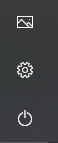
2.进入windows设置菜单之后,找到时间和语言设置。点击进入进行设置时间和语言。

3.找到时间和语言之后,找到左侧的区域和语言选项,点击区域和语言进行语言的设置。
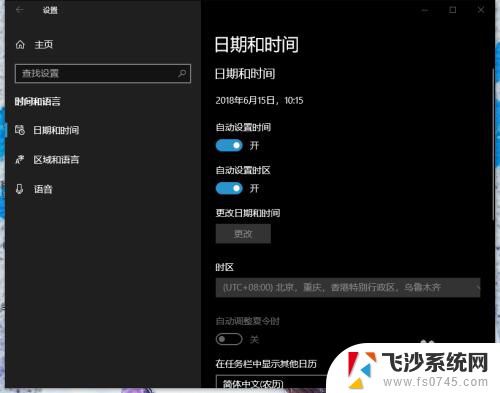
4.点击区域和语言后,进入语言设置界面。在上方的框中找到自己需要的语言选项,进行选择。
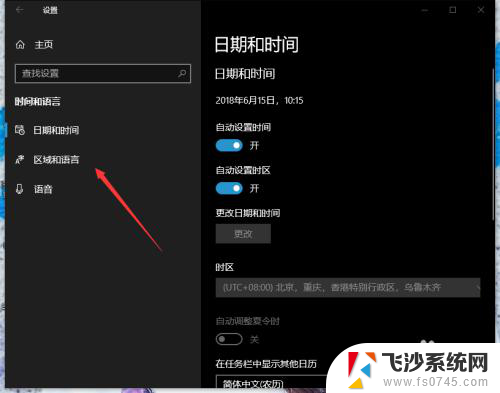
5.选择好后,关闭设置选项,系统进行自动设置,设置完成后重启电脑即可完成设置。
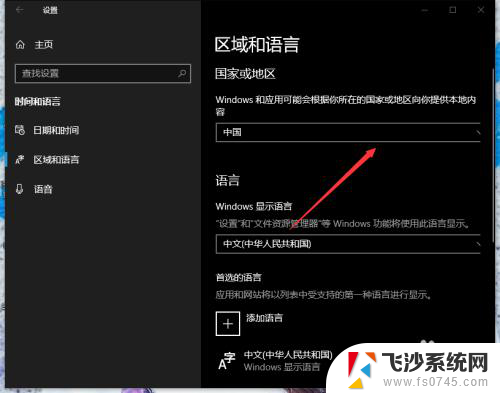
6.设置成功后,即可使用自己需要的语言的系统了。
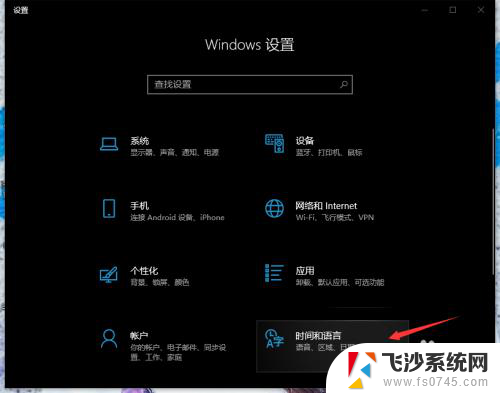
以上是系统设置 英文的所有内容,如果您遇到这种情况,可以按照以上方法解决,希望这些方法对大家有所帮助。